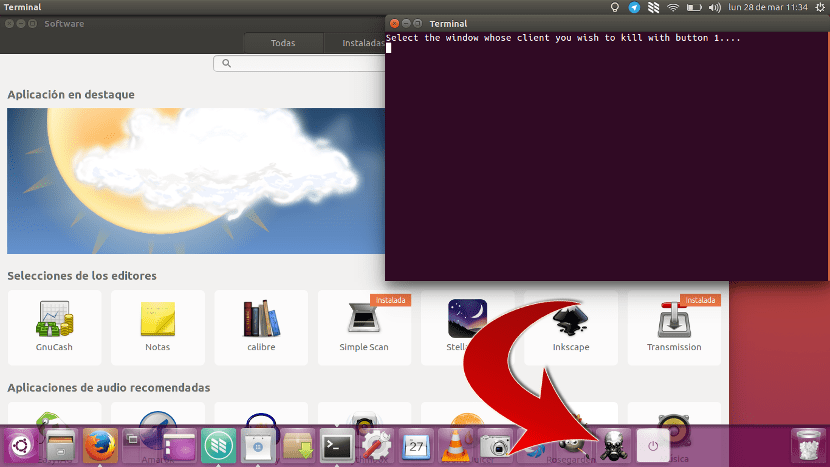
Ardhja e Unitetit në Ubuntu solli shumë gjëra të mira, si një dizajn disi më modern, por gjithashtu hoqi disa. Diçka që u vu re shumë ishte ulja e performancës dhe shpejtësisë, diçka normale kur ndërfaqja e përdoruesit është vizualisht më tërheqëse. Ekziston edhe një gjë tjetër që ata e hoqën, e cila është aftësia për të krijuar lëshues për t'i vendosur ato në shiritin e sipërm. Por a munden ata krijoni lëshues në Unitet? Nëse është e mundur. Dhe disa ia vlen të krijohen.
Ka disa komanda ose veprime që ia vlen të shikoni. Disa nga këto komanda janë të thjeshta, por për t'i nisur ato duhet të hapim një terminal, ta shkruajmë dhe shtypim Enter. Mund të mos duket e komplikuar, por a nuk do të ishte më mirë një klikim i vetëm? Një shembull i mirë mund të jetë komanda xkill, gjë që do të na lejojë vrasin çdo aplikacion sidoqoftë rebel na kthen. Në këtë udhëzues të vogël ne do t'ju mësojmë se si të krijoni vetë-lëshuesit ose shkurtesat tona të veprimit.
Si të krijoni lëshues në Ubuntu
Ne mund të krijojmë lëshues në sajë të opsionit të krijoni skedarë. Desktop, të cilat janë një lloj shkurtesash që, në teori, duhet të gjenden në desktop. Ne do ta bëjmë atë si më poshtë.
- Ne hapim një redaktues teksti dhe krijojmë një skedar. Ne mund ta bëjmë këtë duke klikuar me të djathtën në tavolinën e punës dhe duke zgjedhur Dokumentin e Ri / Dokumentin Bosh.
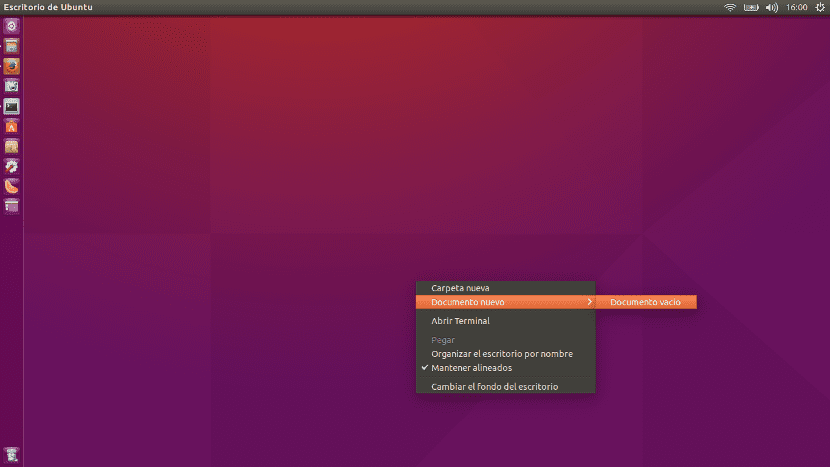
- Dokumentin që duam do ta emërtojmë me shtrirjen .desktop. Në shembullin e këtij udhëzuesi të vogël kam krijuar skedarin Xkill.desktop.
- Ne e hapim dhe ngjisim tekstin vijues, ku "Name" do të jetë emri që duam të ketë lëshuesi ynë, "Icon" do të jetë rruga e imazhit që do të ketë dhe "Exec" do të jetë komanda që duam të ekzekutojmë:
[Hyrja në tryezë]
Type = Aplikimi
Terminal = e vërtetë
Emri = Xkill
Ikona = / home / pablinux / Images / skull.png
Ekzekutimi = Xkill
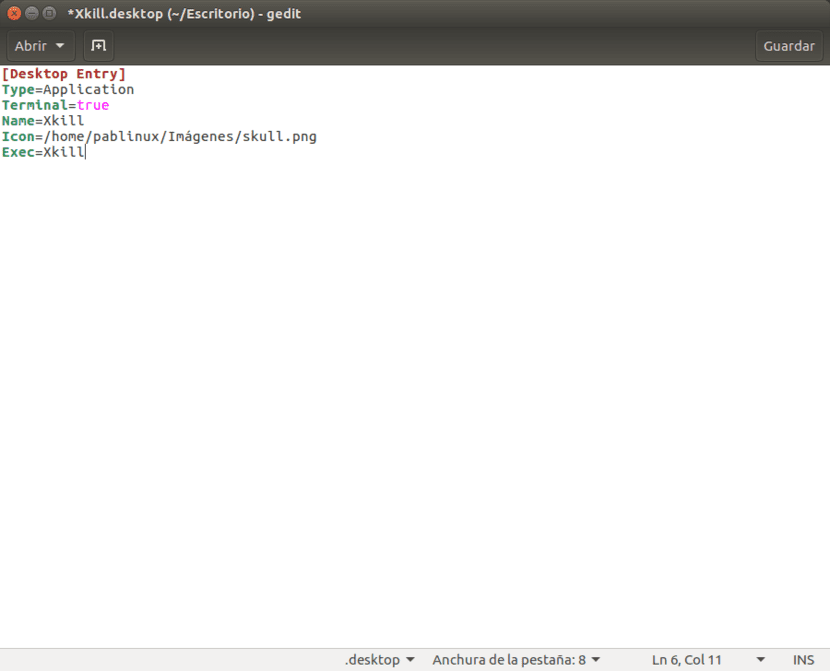
- Ne e ruajmë skedarin që kemi krijuar ku të duam. E kam të ruajtur në një dosje të krijuar për disa lëshues që kam.
- Gjëja tjetër që duhet të bëjmë është të klikojmë me të djathtën në ikonën e skedarit që kemi krijuar, futemi në skedë lejet dhe kontrolloni kutinë Lejoni të ekzekutoni skedarin si një program. Do të shihni se ikona ndryshon në imazhin që ne kemi konfiguruar si «Ikonë».
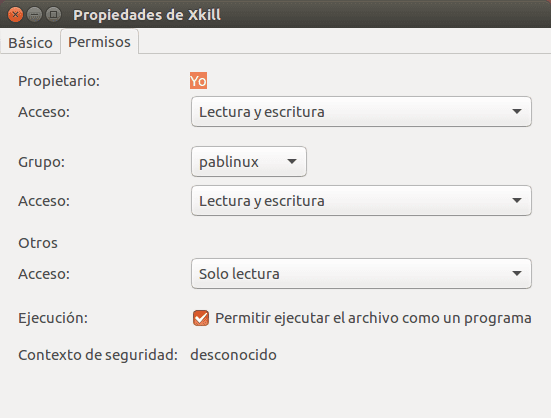
- Së fundmi, ne tërheqim ikonën te lëshuesi (shiriti i Unitetit), i cili do të jetë imazhi i kokës për këtë manual. Sa herë që prekim ikonën e lëshuesit, një dritare e Terminalit do të hapet dhe do të na lejojë të vrasim çdo aplikacion.
Kjo funksionon për çdo komandë tjetër, prandaj ia vlen. Cfare mendoni ju
Unë kam versionin 16.04 dhe kompjuteri im është i ngadaltë
Përshëndetje Bajron. Kjo është një mundësi që mund ta gjeni në çdo beta. E kam në një kompjuter që nuk është shumë i mirë dhe funksionon njësoj si Ubuntu 15.10. Unë gjithashtu ju them se e instalova nga 0.
Një përshëndetje.
E imja shkon më shpejt se 14.04: v
shume e sakte